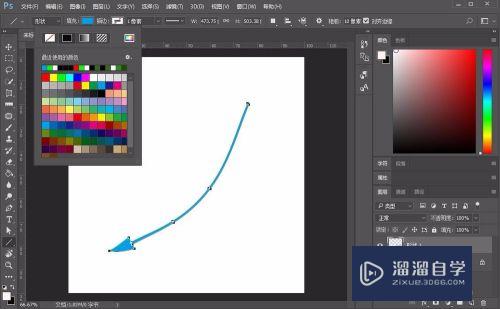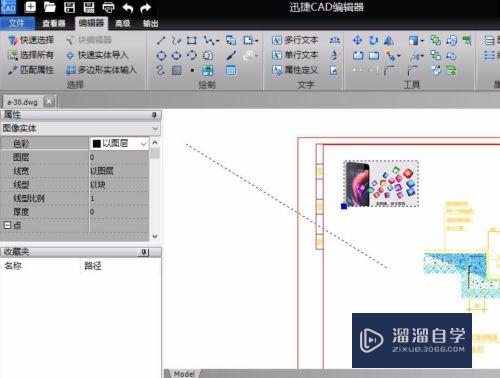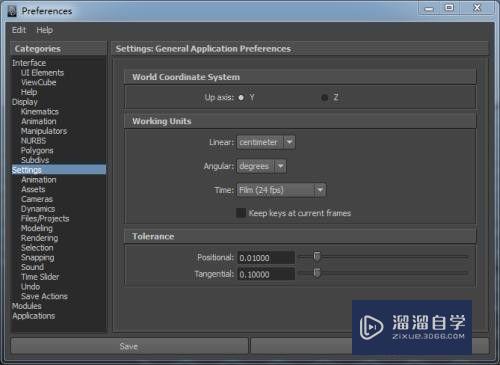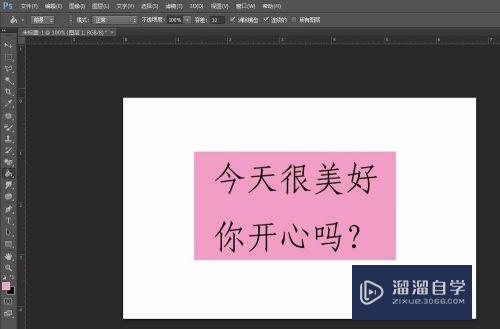Axure如何利用中继器设置排序效果(axure中继器排序不生效)优质
Axure的中继器除了进行列表的增删改外。还可以利用它来实现列表的筛选。排序等。这里介绍如何利用中继器进行排序。希望本文内容能够给大家带来帮助。
想要玩转“Axure RP”。快点击此入口观看最新教程→→
工具/软件
硬件型号:联想(Lenovo)天逸510S
系统版本:Windows7
所需软件:Axure RP
方法/步骤
第1步
以数据为:姓名。部门。职位为例。
1。首先我们拖动中继器。将自带内容删除
2。拉入三个矩形框作为数据文本。命名:name。bumen。zhiwei
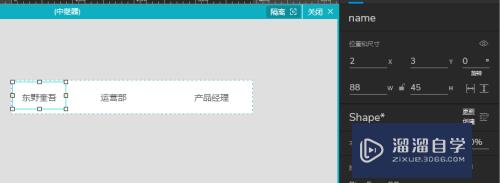
第2步
1。在中继器的数据中分别为列命名并填入数据
2。将数据分配到各个对应的矩形中
3。退出中继器即可看见数据效果
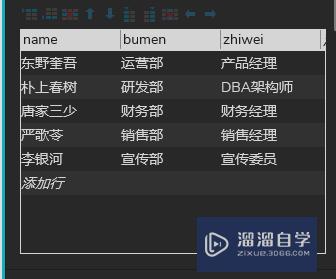
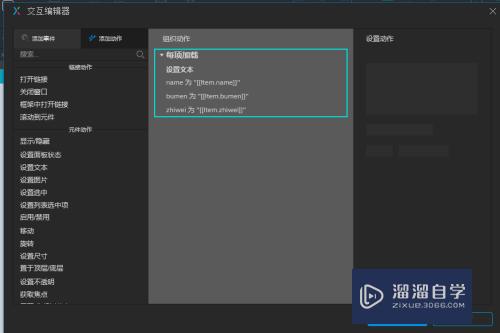
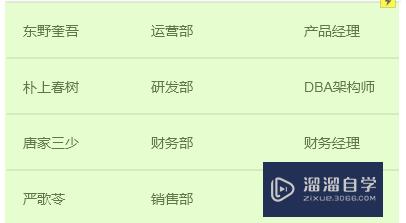
第3步
接下来我们制作表头。
退出中继器。对应拖动矩形框及文本标签。排序按钮
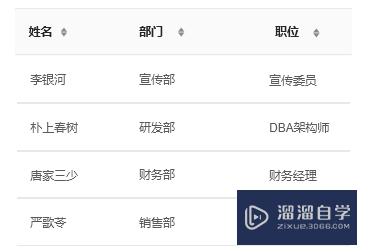
第4步
以部门排序为例。接下来我们制作选中及排序的效果。当选中上箭头时。姓名升序排序。下箭头姓名降序排列。
设计选中效果。鼠标单击上箭头时。上箭头选中状态为蓝色。下箭头选中状态为假。下箭头的选中效果与上箭头效果一致。此处不再赘述。
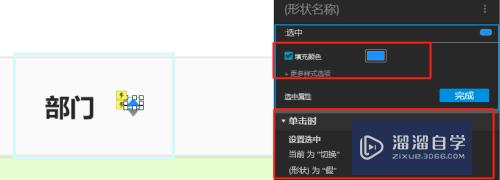
第5步
设计排序效果。在单击的交互事件中添加排序。找到中继器的部门列。切换升序即可。下箭头的排序效果与上箭头一致。将切换升序修改为切换降序即可。这里不再赘述。
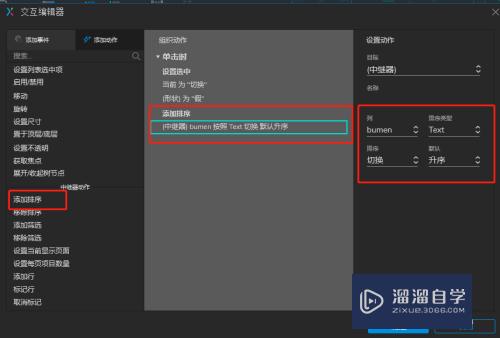
第6步
其他字段的排序效果也是同样的方法设置。完成后我们点击预览。就可以看见对应的升降序排序效果。
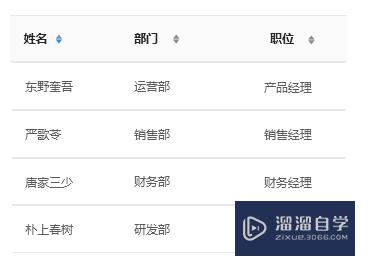
以上关于“Axure如何利用中继器设置排序效果(axure中继器排序不生效)”的内容小渲今天就介绍到这里。希望这篇文章能够帮助到小伙伴们解决问题。如果觉得教程不详细的话。可以在本站搜索相关的教程学习哦!
更多精选教程文章推荐
以上是由资深渲染大师 小渲 整理编辑的,如果觉得对你有帮助,可以收藏或分享给身边的人
本文标题:Axure如何利用中继器设置排序效果(axure中继器排序不生效)
本文地址:http://www.hszkedu.com/70383.html ,转载请注明来源:云渲染教程网
友情提示:本站内容均为网友发布,并不代表本站立场,如果本站的信息无意侵犯了您的版权,请联系我们及时处理,分享目的仅供大家学习与参考,不代表云渲染农场的立场!
本文地址:http://www.hszkedu.com/70383.html ,转载请注明来源:云渲染教程网
友情提示:本站内容均为网友发布,并不代表本站立场,如果本站的信息无意侵犯了您的版权,请联系我们及时处理,分享目的仅供大家学习与参考,不代表云渲染农场的立场!